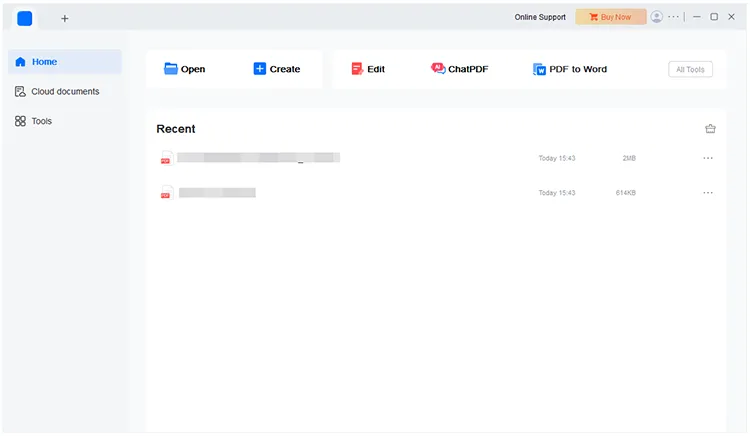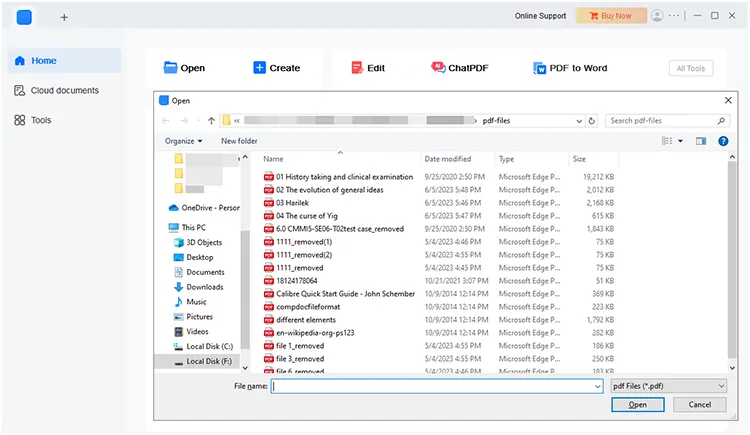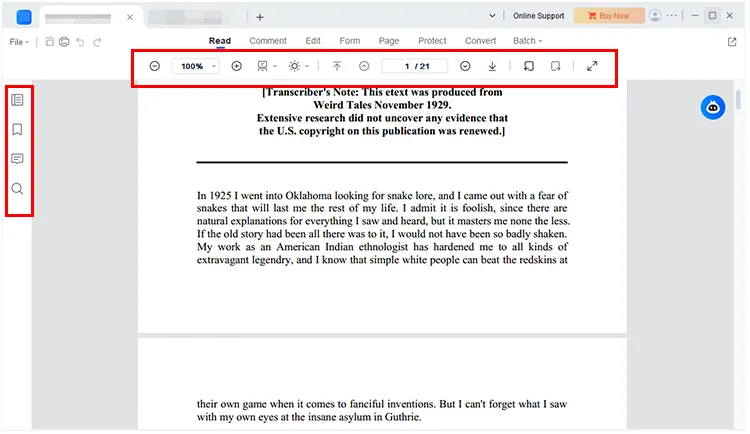Gerenciador iPhone
Gerenciar dados do iOS
Recuperação dados iPhone
Recuperar dados do iOS
Apagador de dados do iPhone
Limpe os dados do iOS
Gerenciador Android
Gerenciar dados do Android
Recuperação de dados Android
Recuperar dados do Android
Apagador de dados Android
Limpe os dados do Android
Transferência telefônica
Transferir dados entre telefones
Recuperação de dados
Recuperar dados perdidos
Backup e restauração do iOS
Faça backup e restaure dados do iOS
Transferência do WhatsApp
Transferir bate-papos do WhatsApp
Recuperação de dados de PC
Recuperar dados do PC
Backup e restauração do Android
Faça backup e restaure dados do Android
Transferência do WhatsApp para iOS
Transferir bate-papos do WhatsApp do iPhone
Recuperação do WhatsApp
Recuperar bate-papos do WhatsApp
Backup do Windows
Faça backup e restaure dados do PC
Gerenciador de dados
Gerenciar telefone e dados
Recuperação de dados Android quebrada
Recuperar Android quebrado
Backup do Mac
Faça backup e restaure dados do Mac
Gerenciador de partição
Gerenciar partições no PC
Recuperação de fotos
Recuperar fotos e vídeos
Limpeza de dados
Apagar dados, pastas e unidades
Recuperação do sistema iOS
Reparar sistema iOS
Trocador de localização
Alterar localização virtual
Editor de PDFs
Editar arquivos PDF
Reparar iTunes
Reparar problemas do iTunes
Espelho de tela
Tela espelhada do telefone
Conversor de PDF
Converter arquivos PDF
Desbloqueador de iPhone
Desbloquear dispositivos iOS
Controle dos Pais
Aplicativo de monitoramento de telefone
Criador de mapas mentais
Mapeamento Mental
Desbloqueador Android
Desbloquear dispositivos AndroidRastreador de WhatsApp
Ferramenta de rastreamento do WhatsApp
Gravador de tela
Gravar tela no PC
Compressor de vídeo
Compactar tamanho do vídeo
Criador de marca d'água de vídeo
Melhor adicionador de marca d'água para vídeos
Editor de vídeo
Edição de vídeo simples
Fusão de vídeo
Mesclar dois ou mais vídeos
Criador de GIFs
Faça GIFs de vídeo/foto
Baixador de vídeo
Baixe vídeos em qualquer lugar
Aparador de vídeo
Cortar e editar clipes de vídeo
Remoção de ruído de fundo
Redução de ruído áudio/vídeo
Conversor de vídeo
Conversor de vídeo AI
Cortador de vídeo
Melhor cortador de vídeo para cortar vídeos
Amplificador de volume
Amplificador de som para aumentar o volume
Reprodutor de vídeo
Melhor leitor de multimédia para Windows
Controlador de velocidade de vídeo
Acelere ou desacelere um vídeo
Removedor de fundo
Remover fundo da imagem
Texto para fala
Gerador de texto em fala AI
Reparo de arquivo
Restauração de arquivo/vídeo/foto
Removedor de marca d'água
Remover marca d’água de fotos e vídeos
Gerador de Voz
Gerador e clonador de voz AI
Editor de fotos com IA
Edite imagens com AI Image Editor
Removedor de objetos
Remover objetos/pessoas de vídeo
Trocador de voz
Trocador de voz AI em tempo real
Criador de miniaturas
Melhor criador de miniaturas do YouTube
Melhorador de fotos
Melhor intensificador de imagem AI
Gerador de música AI
Melhor gerador de músicas AI
Escritor de IA
Melhor gerador de escrita de IA
Melhorador de vídeo
Aprimore e ajuste vídeos
Gerador de vídeo de IA
Converta texto em vídeos com IA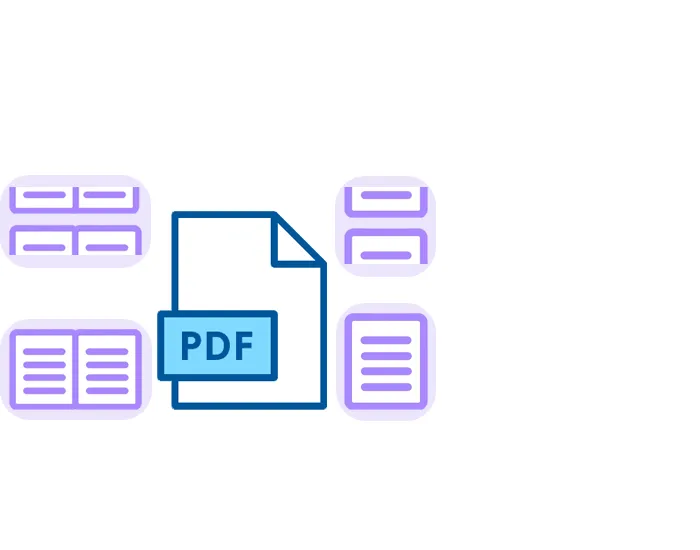
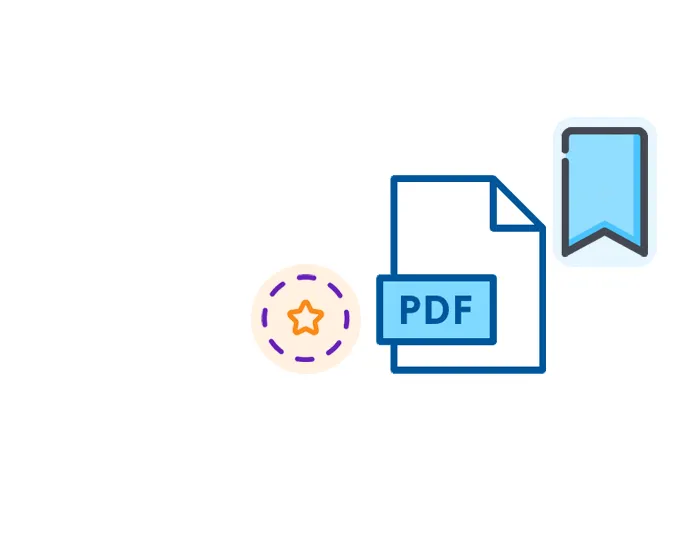
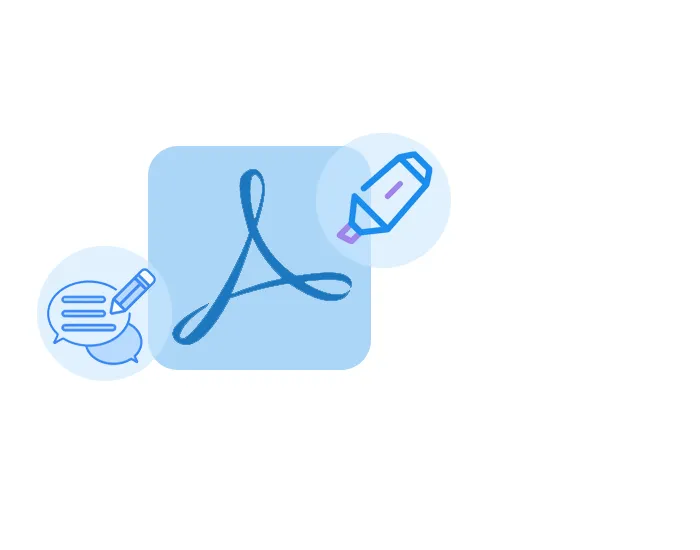
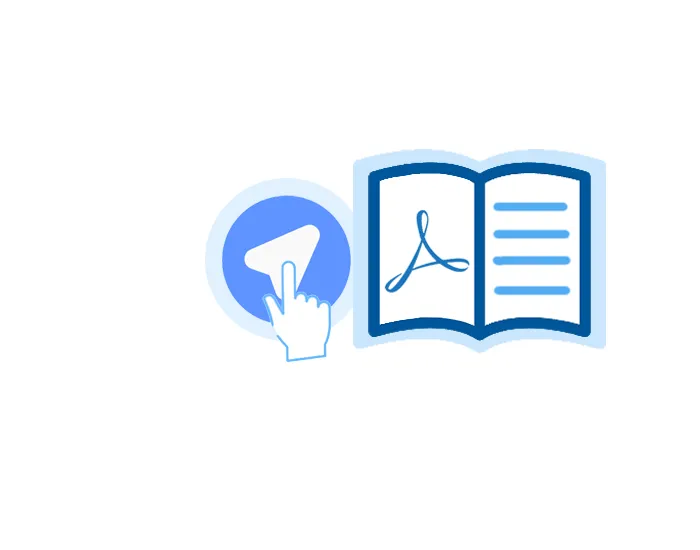
 Zoom de PDF
Zoom de PDF Foco em PDF
Foco em PDF Comentários em PDF
Comentários em PDF Modo noturno
Modo noturno Destaque de texto
Destaque de texto Posicionamento de página
Posicionamento de página